משתמשים רבים, כאשר הם מחוברים לספק אינטרנט, מגלים לעצמם הזדמנויות חדשות להחליף כל מיני תוכניות וקבצי מולטימדיה. אנחנו מדברים על טכנולוגיית DC + ותוכניות למציאת והורדת תוכנות למחשב האישי שלך.
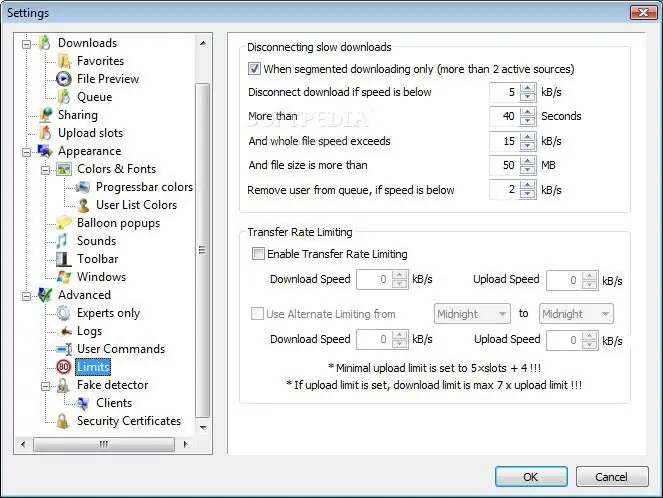
זה הכרחי
ערכת הפצה לרשתות
הוראות
שלב 1
התקן את התוכנית כדי לעבוד ברשת הספק. הנפוצים ביותר הם StrongDC ++, FlylinkDC ++ ו- ApexDC ++. ספקי אינטרנט רבים כוללים אותם בתקליטורי העדפת הרשת שלהם מכיוון שתוכניות אלה אינן בחינם.
שלב 2
הפעל את התוכנית המותקנת והפעל את הכרטיסייה "הגדרות". כברירת מחדל, ישנן הגדרות סטנדרטיות לקבלת קבצים ושליחתם לרשת. גם מהירות ההורדה וגם הביצועים של המערכת כולה תלויים בפרמטרים אלה.
שלב 3
בתפריט שמופיע הפרמטרים העיקריים ממוקמים בצד ימין. מידע מדויק יותר על כל אחד מהם מוצג משמאל. בחר את החלק האחראי להעלאת קבצים (שם אחר - חריצי העלאה). בחלקו השמאלי יפתח קטע בו עליך להגדיר ידנית את הערכים כדי להקטין את העלאת הקבצים ממחשב המשתמש.
שלב 4
ב- Hub של הספק אנו מציינים את הערך המינימלי של חריצי הרתיעה. אנו כותבים את פקודת / fav בשורה ומכירים את הכללים עבור לקוחות הרכזת. הגדר את הערך המינימלי בהגדרות בעמודה "חריצי רתיעה". הגדרנו את הערך "אפס" בעמודה "פתח חריץ נוסף אם המהירות נמוכה מערך מסוים של KB / s". בעמודה "מספר מרבי של חריצים פתוחים" אנו מציינים גם את הערך המינימלי המותר על ידי הספק. לחץ על אישור ובדוק את ההגדרות בפועל.
שלב 5
אנו מפעילים את פונקציית "החיפוש" בתוכנית ומכניסים את שם הסרט או קטע מוסיקה מפורסם, וידאו. ברשימת המשתמשים שתופיע, בחר מישהו ולחץ על "הורד". מחוון הורדה יופיע בתחתית התוכנית, המציין את הזמן עד לסיום ההורדה. לאחר זמן מה יופיע מחוון נוסף - הורדת הקובץ שהורדת חזרה לרשת החליפין. המאפיינים המספריים של הרתיעה יהיו זמינים גם לניתוח למשתמש. מהירות ההעלאה צריכה להיות הרבה יותר איטית ממהירות ההעלאה.






